Как легко удалить сохраненные пароли в браузере Google
Удаление паролей из Google Chrome может быть важной мерой для обеспечения безопасности вашей информации. В этом руководстве вы найдете пошаговые инструкции, как удалить сохраненные пароли в браузере Google Chrome.
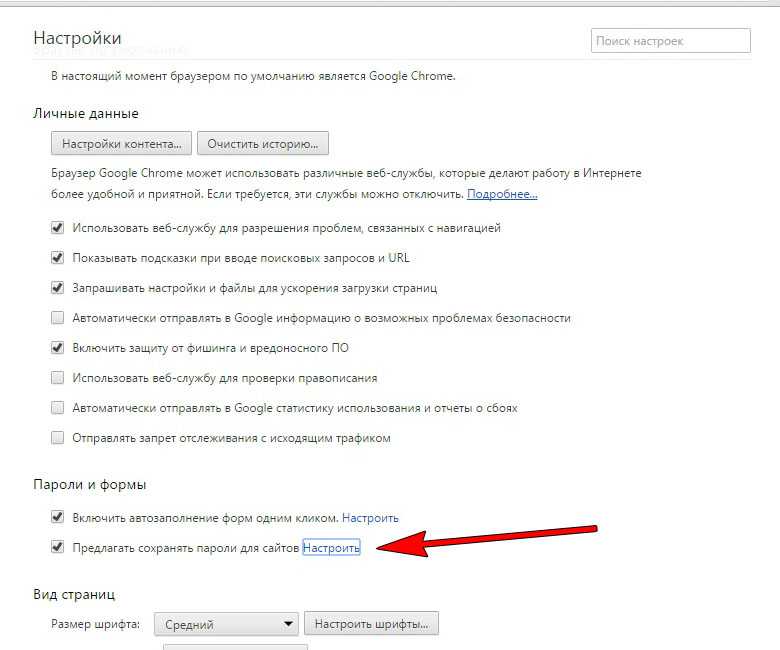

Откройте Google Chrome и нажмите на значок трех точек в правом верхнем углу.

Как удалить пароли с браузера Google Chrome

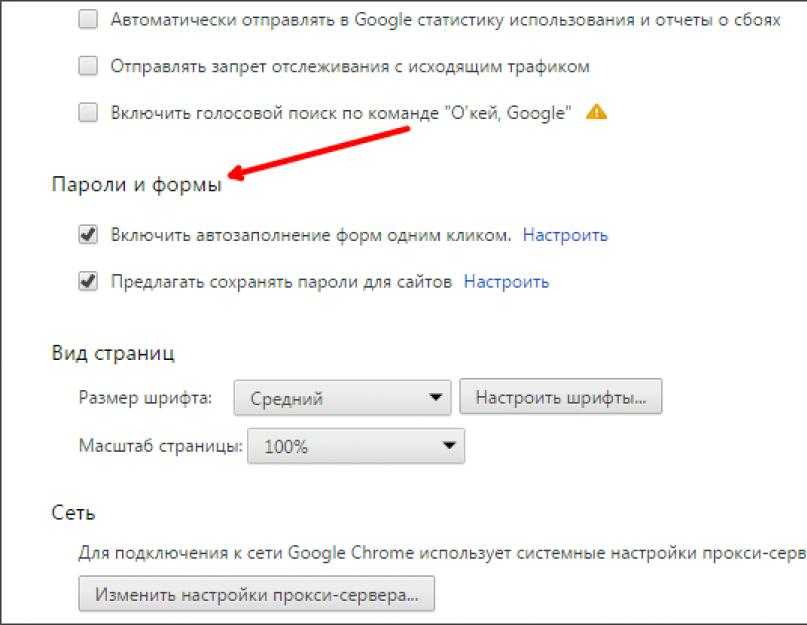
Выберите пункт Настройки из выпадающего меню.

Как убрать пароль в Google Chrome
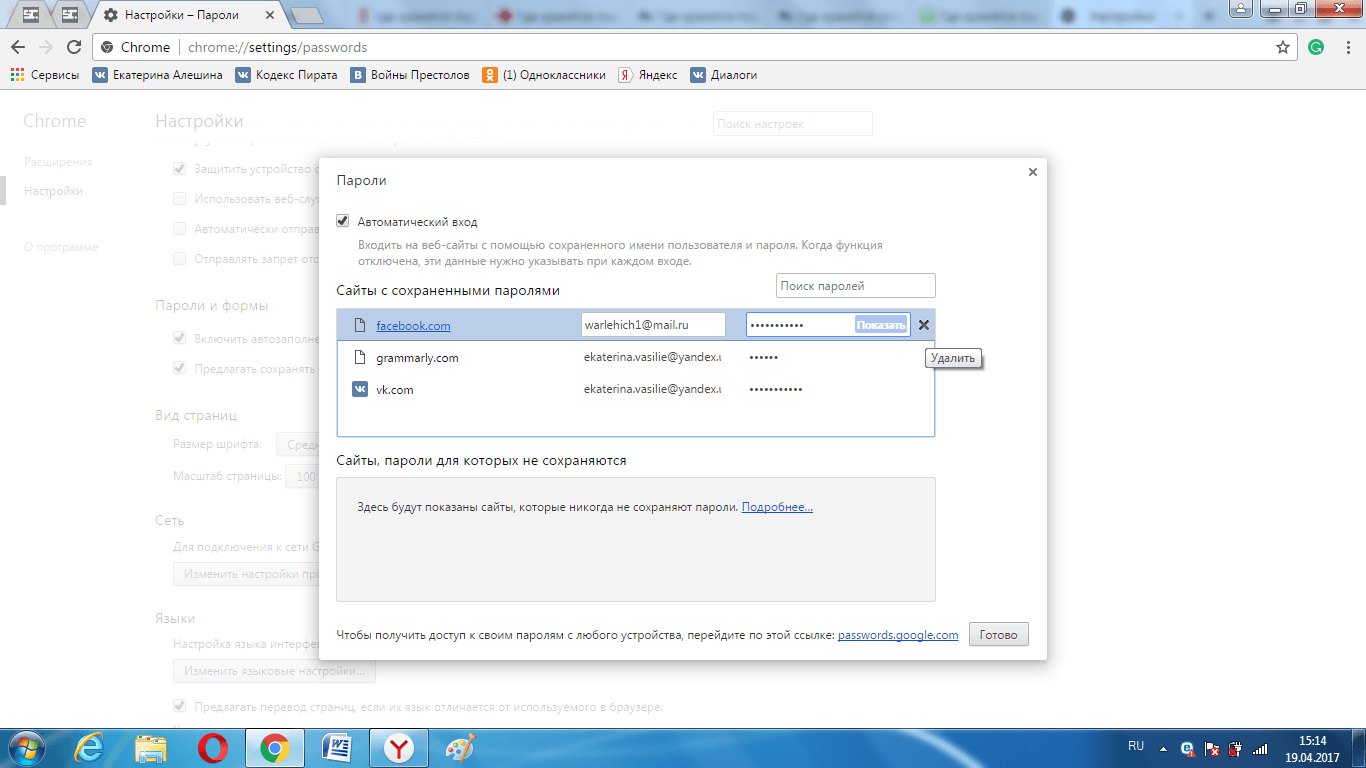
Перейдите в раздел Автозаполнение и выберите Пароли.

Где Посмотреть и Как Удалить Сохранённые Пароли в Google Chrome / Где в Гугл Хром Хранятся Пароли

Найдите список сохраненных паролей и выберите нужный вам пароль.

Как отключить / включить автоматическое сохранение и синхронизацию паролей в браузере Chrome
Нажмите на значок с тремя точками рядом с паролем и выберите Удалить.
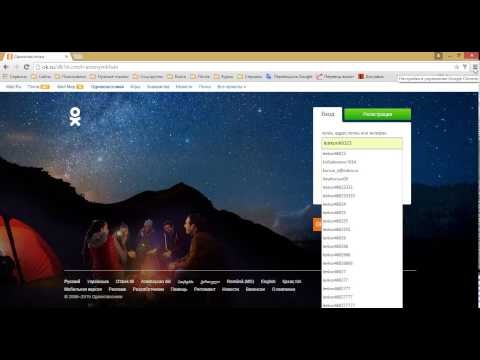
Удаляем логин и пароль странички из сохраненных в браузереОК
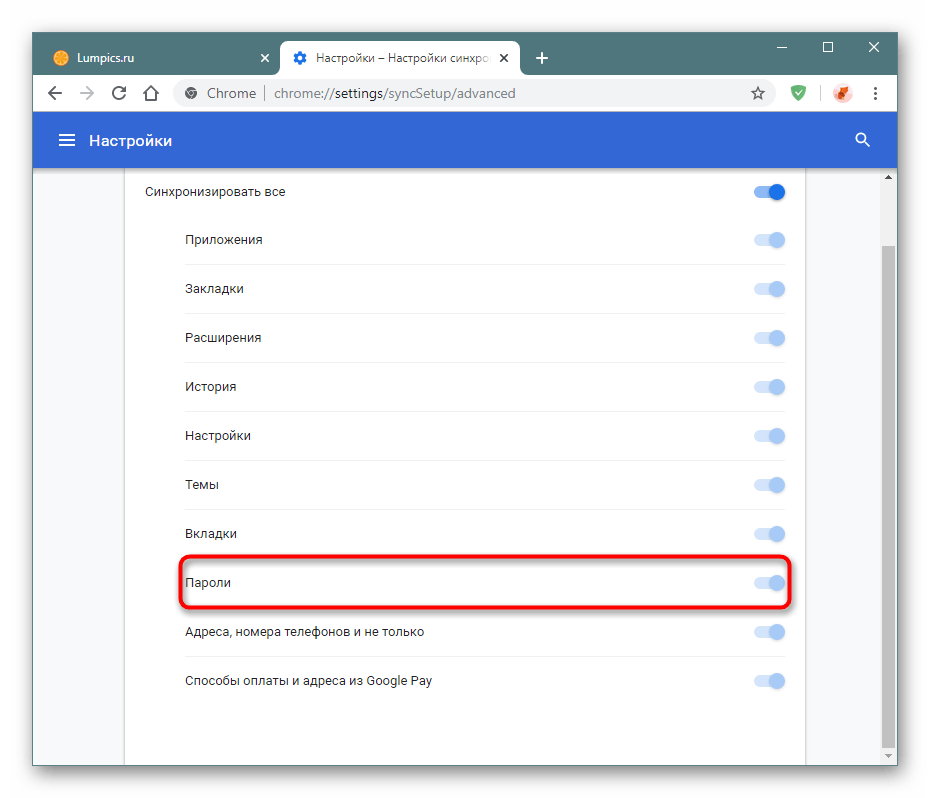
Подтвердите удаление пароля, если появится запрос.
Для массового удаления паролей можно использовать опцию Очистить данные браузера.

Сохраненные пароли в Google Chrome: как посмотреть или удалить
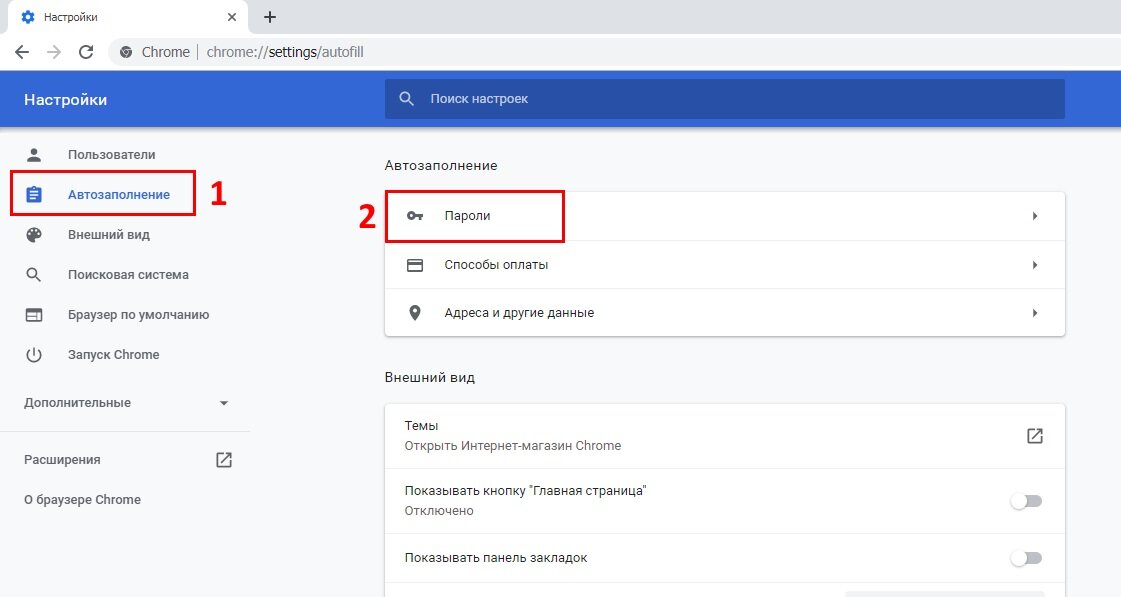
Откройте настройки и перейдите в раздел Конфиденциальность и безопасность.

Как УДАЛИТЬ пароли в браузере ГУГЛ ХРОМ
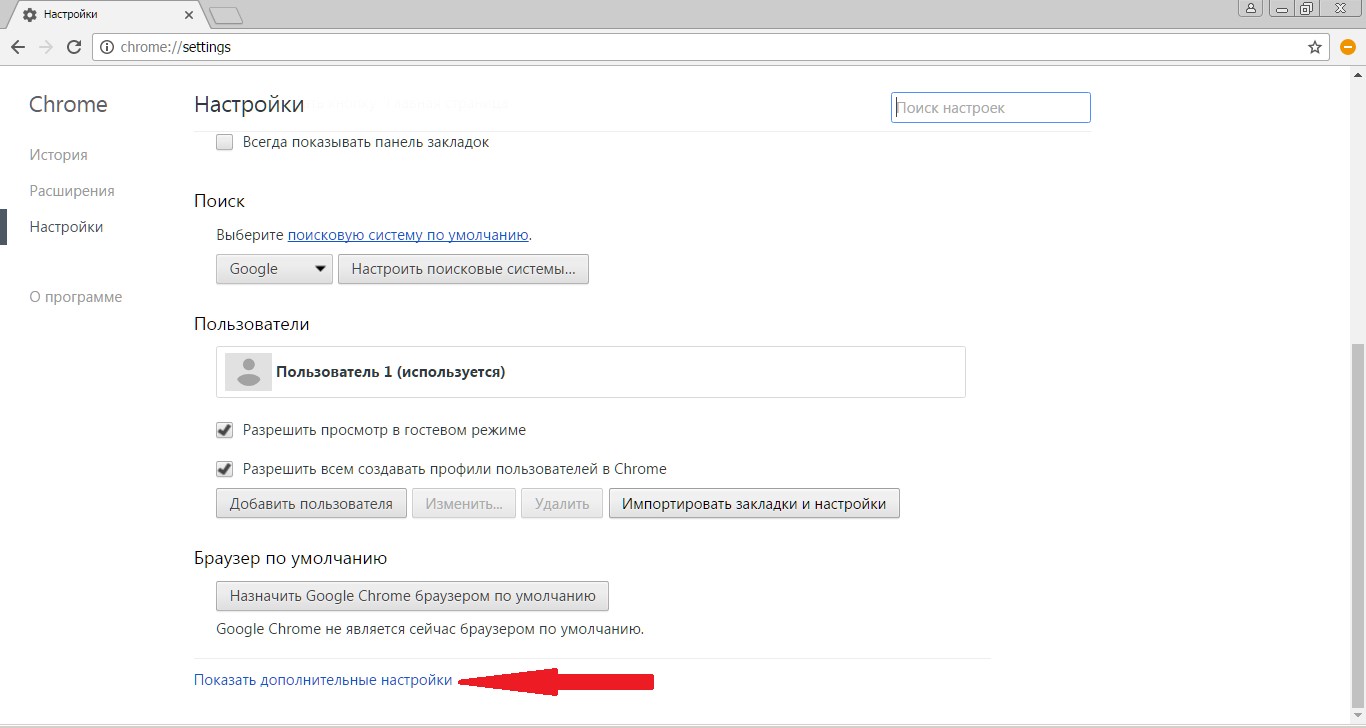
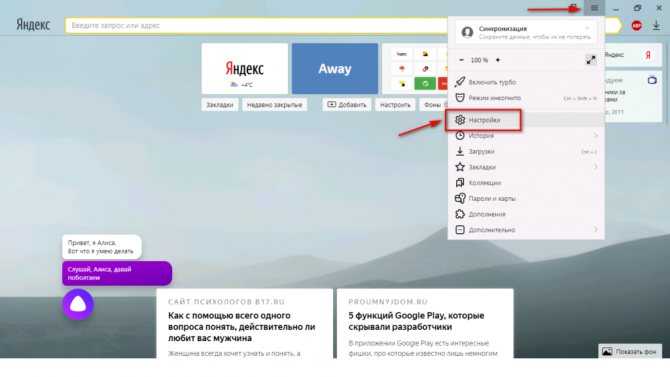
Выберите Очистить данные браузера и установите флажок напротив Пароли.
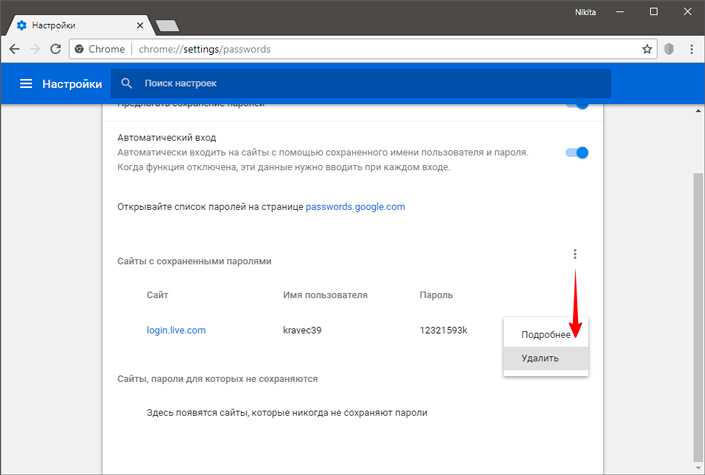
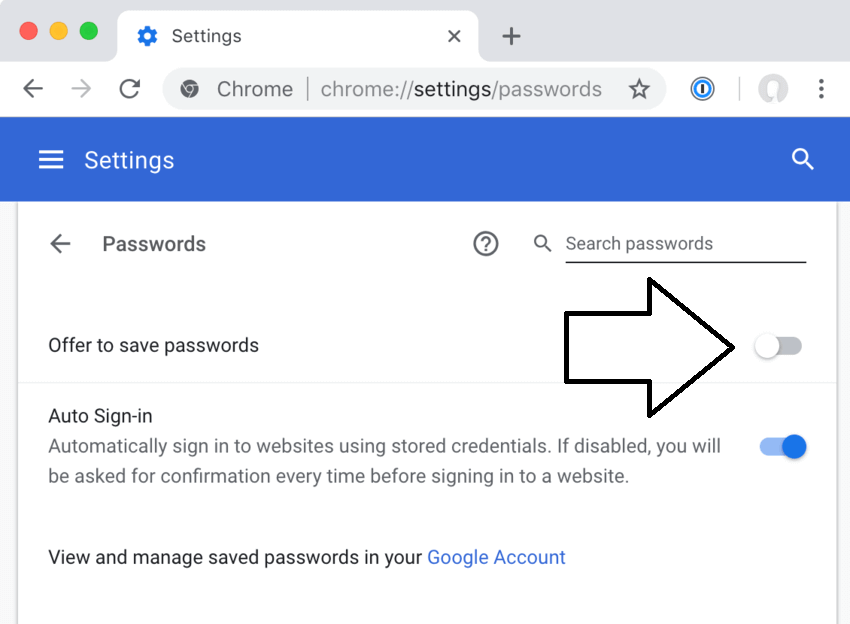
Нажмите кнопку Очистить данные, чтобы удалить все сохраненные пароли.

Как удалить все сохранённые пароли в браузере Google Chrome
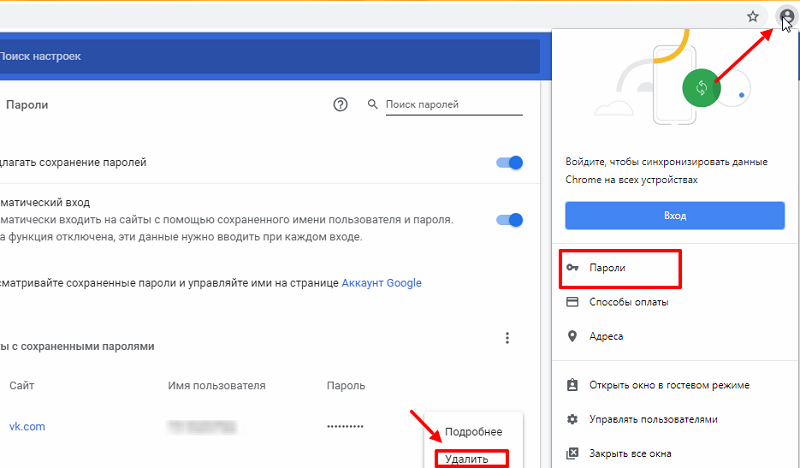
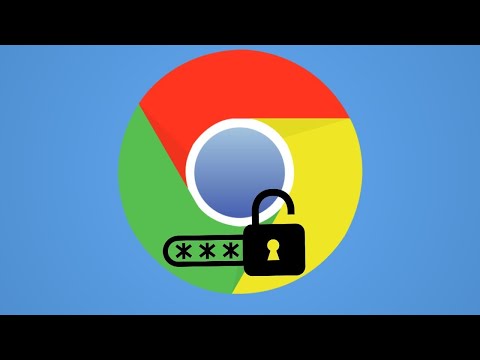
Как удалить пароли в гугл хром